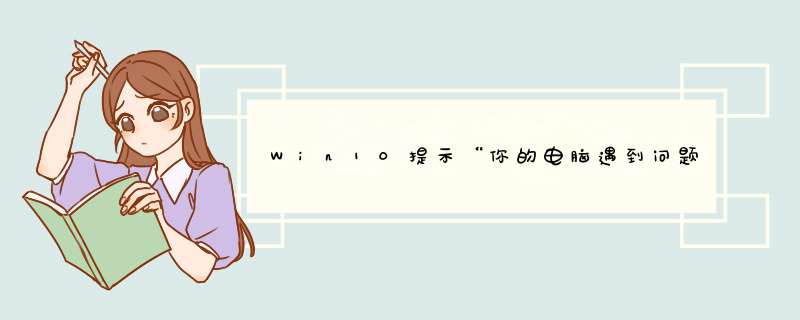
解决方法:
1、启动计算机,启动到Windows10 开机LOGO时就按住电源键强制关机;
2、重复步骤3次左右启动后出现“选择一个选项”,或修复计算机界面;
3、然后我们选择疑难解答进入;
4、进入到疑难解答后,再选择“高级选项”;
5、接下来,我们选择“启动设置”;
6、接下来在启动设置中,我们可以看到多选项,这时是不能选择的,Windows需要我们先重启来激活这些选项,我们点击重启即可。
7、重启后,我们就可以看到众多的特殊启动模式选项了,其中也包括“安全模式”,我们选项后就可以进入到安全模式了。(可以按数字键来选择进入的系统);
8、进入到安全模式,如果没有出现蓝屏或黑屏就说明是第三方软件不兼容或者驱动的影响,我们可以在开始菜单上单击鼠标右键,选择“设备管理器”;
9、将显示适配器下面的驱动单击右键,卸载掉,然后重新启动计算机安装新版的显卡驱动。
10、若以上方法无法进入安全模式,则需要重新安装Windows 10 *** 作系统!
随着使用windows10系统的用户越来越多,用户反馈的问题也随之增长。最近就有一些win10用户反映自己在使用系统自动修复功能时失败了提示“自动修复无法修复你的电脑”,什么情况,怎么办呢?下面小编就向大家介绍一下windows10系统“自动修复”无法修复你的电脑问题的解决方法,希望会对大家有所帮助的!具体方法:
1、相信大家在看到这个画面的时候,就感到非常头疼吧,小编第一次遇到这个问题的时候也是头大。这个应该是因为系统还不稳定的原因,我们的做法就是先点击高级设置。
2、进入高级设置后,我们可以看到这里有6个选项。基本上来说点击启动修复是没有办法解决的,不过建议大家可以先试一试。不行就按我的步骤来。我们点击系统还原选项。
3、然后我们可以看到这里有2个选择项。第一个是不完全清除,第二个是完全清除。如果有重要文件建议选择第一个选项。这样到时候我们电脑的文件还会存在电脑里面。小编这里选择的是第二个选项。
4、这里我们可以看到是驱动的删除,我们这里可以选择清除所有文件,清除所有的驱动,因为可能是驱动与系统不太匹配导致。
5、然后选择完全清理驱动器的选项。上面的说明标注有这些文件删除过后也是可以恢复的,但是比较麻烦。
6、最后我们点击初始化就可以了,完成过后电脑会重新启动。然后自己在下载对应所需要的文件。小编就不多说了。
7、以上方法可能出现的问题就是初始化不成功,遇到这种问题该怎么解决呢,一就是重新装系统,二就是在高级选项中选择启动设置。
8、然后就是选择我们原先的系统。因为在升级win10过后我们是还可以选择原来的系统,但是我们会发现我们选择原来系统过后,重启电脑会发现进入的系统还是win10。这样我们就可以继续用win10系统了。
这时系统故障导致的,解决步骤如下:
1、点击这台电脑,然后出现一系列的菜单,点击最下面的属性进入。
2、点击属性菜单之后,进入新的界面,找到高级系统设置的选项,点击进入。
3、点击高级系统设置之后,进入新的界面,点击系统保护,点击系统还原。
4、点击系统还原后,再点击推荐的还原或自己创立的还原点,之后就不会出现错误信息了。
欢迎分享,转载请注明来源:内存溢出

 微信扫一扫
微信扫一扫
 支付宝扫一扫
支付宝扫一扫
评论列表(0条)